
Jak znaleźć zgodność karty wideo i płyty głównej? Sprawdzanie zgodności płyty głównej: instrukcja
Artykuł powie, jak sprawdzić kompatybilność karty graficznej i komputera głównego.
Technologie komputerowe rozwinęły się do bezprecedensowych wysokości w czasie, a staje się oczywiste, że jest daleko od szczytu. Do tej pory można wbudować zupełnie różne urządzenia w nowoczesnym komputerze: system audio, Wi-Fi, drukarki, karty wideo i inne.
Ponadto możesz poprawić nie tylko dowolny komputer biurowy. Jeśli masz pewne fundusze, każdy użytkownik jest w stanie "zostać ujawniany" swojego komputera domowego. Na przykład wykonaj prawdziwą instalację do gier, dzięki czemu można zaoszczędzić przed wizytowaniem salonów komputerowych.

Wcześniejsza kompatybilność karty wideo i płyty głównej?
Jak wiesz, twój komputer staje się prawdziwym urządzeniem do gry, najważniejszą rzeczą jest wybranie fajnej karty wideo. To pytanie jest oczywiście interesujące i musisz zacząć od małego. Musimy być w stanie wybrać kartę wideo pod naszą konkretną płytą główną. Wiadomo, że płyta główna musi zostać pomyślnie łączona i procesor oraz adapter wideo oraz wszystkie inne urządzenia.
W dzisiejszym przeglądu będziemy porozmawiać, jak powinieneś odebrać kartę wideo pod określoną płytą główną.
Jak znaleźć zgodność karty wideo i płyty głównej?
Jeśli chcesz odebrać dobrą nowoczesną kartę wideo na swój komputer, natychmiast chcesz ostrzec, że w tym przypadku procesor dwurdzeniowy nie wystarczy. Dość wydajny procesor, przynajmniej czterordzeniowy, musi być wbudowany na płycie głównej. W przeciwnym razie lepiej jest wziąć przeciętną niedrogą kartę wideo.
Teraz przejdź do wyboru samej karty wideo. Najpierw zapewniasz, że nie jest to trudne pytanie. Kompatybilna nowoczesna karta wideo z nowoczesną płytą główną nie będzie trudna. Raczej będzie łatwiej znaleźć taką kartę wideo w najbliższym sklepie technologii cyfrowej niż odwrotnie.
Tak więc głównym kryterium tego problemu są złącza dostępne na dowolnej płycie głównej i są przeznaczone do montażu niektórych urządzeń. Z reguły zapewnia dwa typy złączy dla kart wideo - PCE. i PCE-E.. Ten ostatni jest najnowocześniejszy, a z kolei jest reprezentowany w trzech różnych wersjach, które zasadniczo są zgodne ze sobą:

Aby sprawdzić, jakie połączenia są bogate w płycie głównej, zalecamy pobieranie i instalowanie programu " AIDA64.» ( Ściągnij tutaj). Jest to dość przydatny program, pomoże Ci w pełni odkrywać komputera, nauczyć się nie tylko wszystkich informacji na płycie głównej, ale także o wszystkim innym: procesor, pamięć RAM, karta dźwiękowa, monitor, system operacyjny itp.:
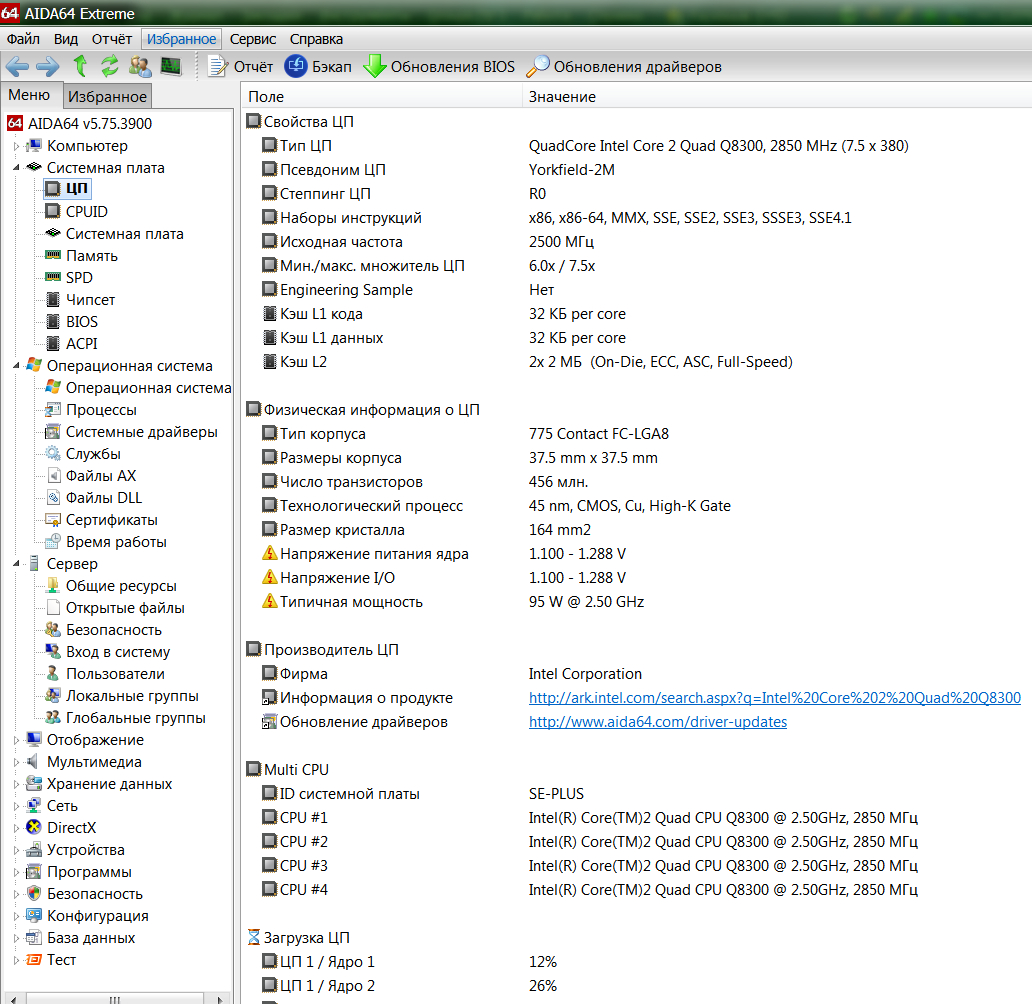
Program "Aida64"
- Uruchom program " AIDA64.»
- W oknie, które otwiera się w lewej kolumnie, przejdź do pozycji " Płyta główna»
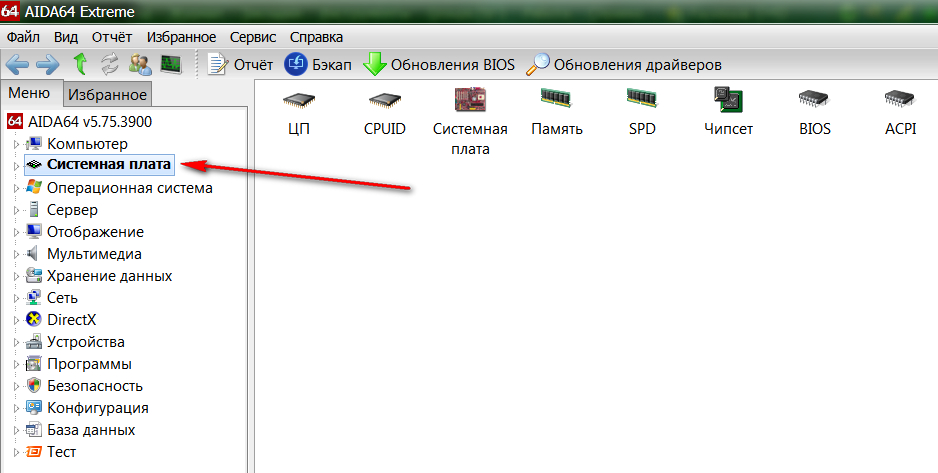
Idź do "płyty systemowej"
- Ponadto w omawianej liście idziemy do akapit o tej samej nazwie - " Płyta główna»
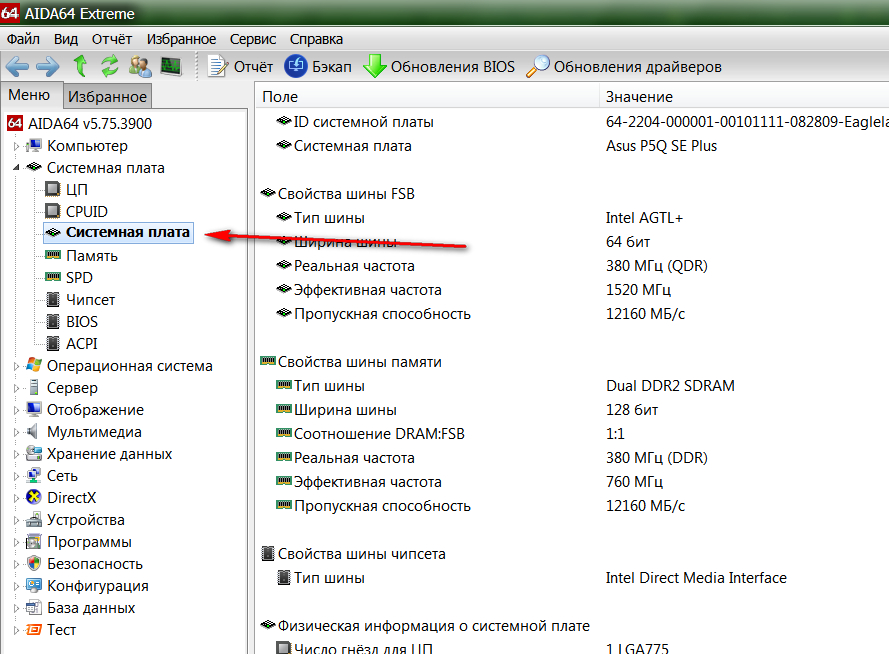
Przejdź do akapitatu "Systemowa tablica"
- Teraz w prawej części okna programu, tuż poniżej znajdź przedmiot " Złącza rozszerzeń" Naprzeciwko pokazuje złącza, które posiada płytę główną. Możesz zainstalować karty wideo w tych złączkach.
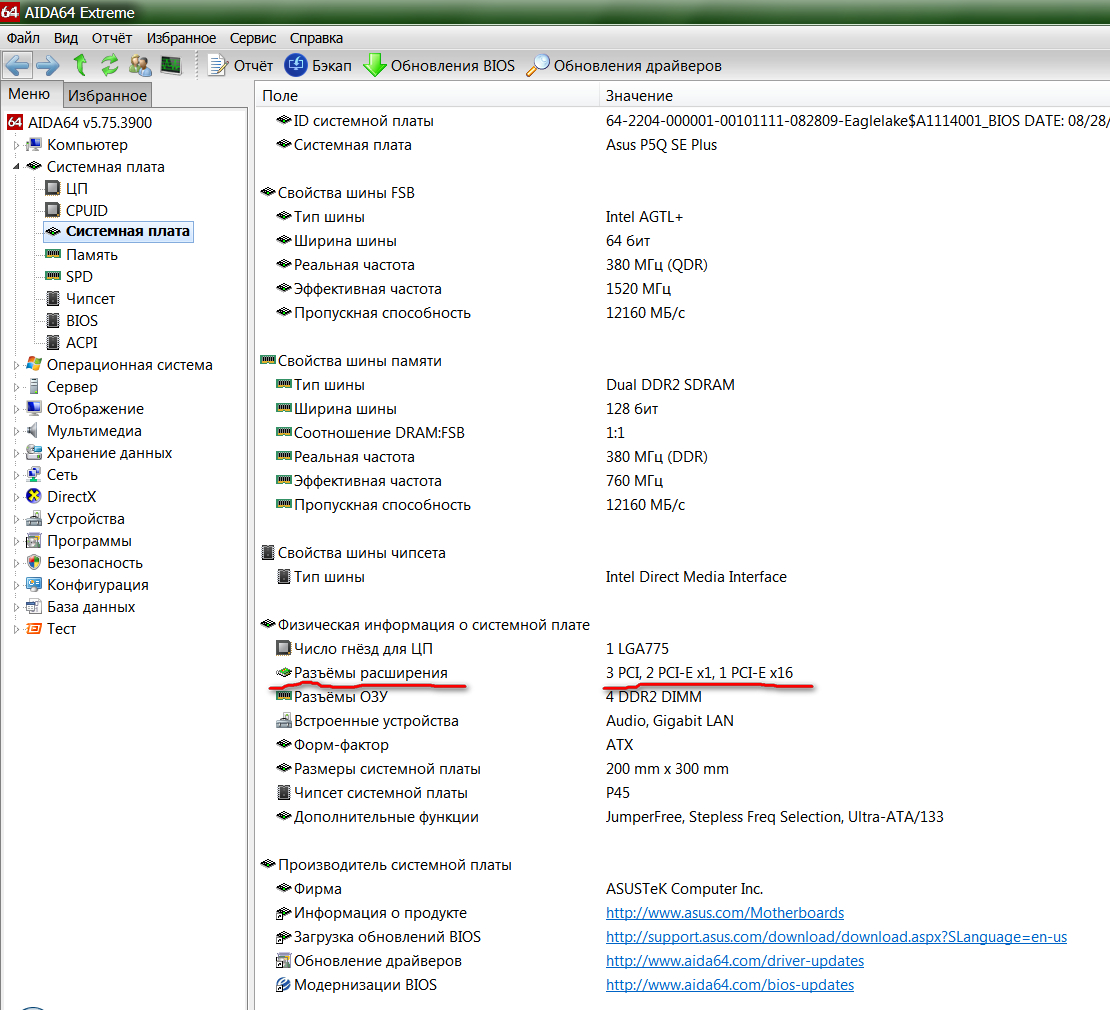
Złącza rozszerzeń
Porozmawiajmy o tym, co widzimy na ostatnim zrzucie ekranu. Naprzeciwko złączy rozszerzeń, widzimy (w naszym przypadku), na przykład następujące złącza: 3 PCI., 2 PCI-E x1, 1 PCI-E x16. Sugeruje to, że nasza płyta główna ma trzy złącza PCE.Dwa złącza PCI-E. x1. i jedno złącze PCI-E X16. Oznacza to, że mamy w ogólnym przypadku cztery złącza PCI-E.i jakie średnie symbole " x1."I" x16." zaraz po " PCI-E."Dowiemy się trochę niższy.
Dowiedzieliśmy się więc, że karta wideo z złączy będzie odpowiednia dla naszej płyty głównej. PCI. lub PCI-E.. Nie będzie również utrudniony do nauki i informacji o procesorze (patrz w zrzucie ekranu), jak już wspomniano powyżej:
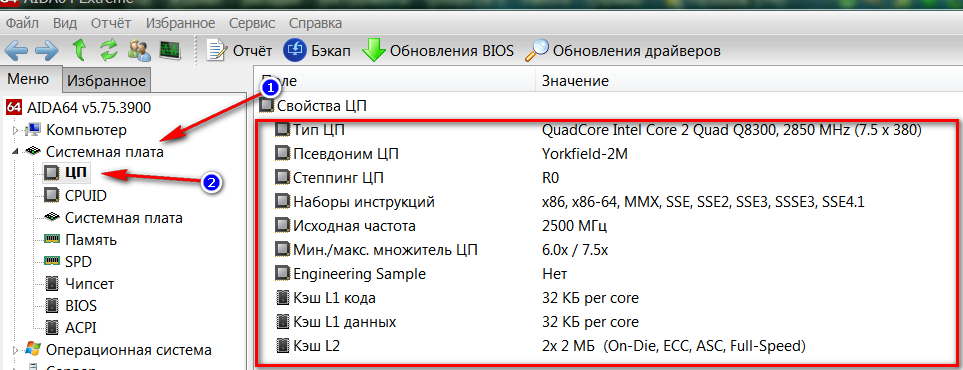
Informacje o procesorze
Teraz wyjaśnij, jakie te dodatkowe symbole oznaczają gatunków " x16." Informacje te mówią o przepustowości. PCI-E X16Na przykład zapewnia przepustowość w 4 GB / s. Ale to nie wszystko. W nowoczesnym świecie możemy spełnić więcej zaawansowanych płyt głównych:
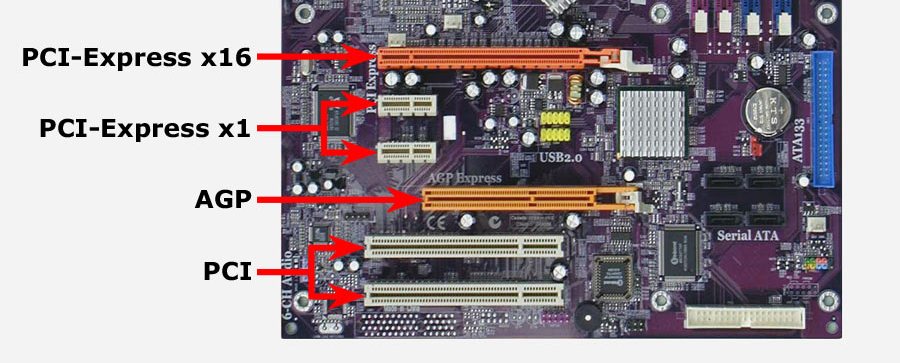
Płyta główna
Możliwe, że na płycie głównej znajdują się takie złącza PCI-E X16 2.0 lub PCI-E X16 3.0. W pierwszym przypadku mówimy o drugiej generacji, w drugim - o trzeciej. Zasadniczo, jeśli karta wideo ma złącze PCI-E X16 3.0Można go zainstalować na płycie głównej w złączu PCI-E X16 2.0 nie ma problemu. To prawda, że \u200b\u200bkomputer użyje nie wszystkie możliwości tej karty wideo, a po prostu odpowiesz się.
Dlatego spróbuj kupić kartę wideo z złączami, które dokładnie pasują do złączy na płycie głównej lub mają niższe wskaźniki. Na przykład karta wideo PCI-E X16 2.0 (druga generacja) nadaje się do płyty głównej PCI-E X16 3.0 (trzecia generacja) i będzie w pełni wykorzystana przez komputer.
Wideo: Czy karta wideo jest zgodna z płytą główną?
